很多用戶在將自己的筆記本升級成Win10後發現,自己的筆記本是雙顯卡的,雙顯卡切換能夠使Win10系統在性能和節能之間達到平衡。但是有些用戶的Win10雙顯卡切換不了了,這是怎麼回事呢?那麼,Win10雙顯卡切換不了怎麼解決?
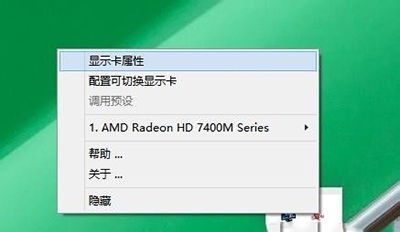
Win10雙顯卡切換不了怎麼解決
原因解析:
Windows 10系統在測試安裝在雙顯卡的機型上,較多出現軟件無法使用獨立顯卡的現象,即使在切換軟件中設置了使用獨立顯卡,但是實際應用中也無法使用獨立顯卡,測試時仍然使用了集成CPU內部的核心顯卡,從而無法實現顯卡加速的效果。下面就以Windows 10 Technical Preview Build 10074為例(正式版推出後,可能會有變化,僅供參考)。
解決步驟:
1、出現此問題的情況大多是出現在INTEL核心顯卡上,根據多台計算機檢測來看,與Win8系統中出現此問題的原因相同,均是由於集顯驅動導致的。因此為了保證可以獲取到全面兼容的集顯驅動,建議通過Win10系統自帶的系統更新功能,由系統自動更新的集顯驅動是可以完美支持雙顯切換功能的。
2、排除集成顯卡驅動導致問題的可能外,獨立顯卡驅動版本也可能會導致問題的發生。可以通過在獨立顯卡官網上查找最新的驅動版本,也可以通過一些驅動更新軟件,類似於驅動人生等軟件進行升級。
3、由於自動切換可能對於某些程序支持不好,從而導致無法使用獨顯的情況,可以采取手動指定軟件使用獨立顯卡,或者設置為全局獨立顯卡。操作方法與Win7或Win8類似。
以上就是Win10雙顯卡切換不了的解決方法了,出現這個問題主要還是Win10的兼容性不夠,希望能夠在正式版中得到改善吧。